Créer, ouvrir et organiser des leçons Lumio à partir de votre Google Drive
Après que vous avez activé l'intégration Google, les fichiers Lumio récemment créés apparaissent dans Google Drive aux côtés de vos autres fichiers et ressources. À partir de votre Google Drive, vous pouvez créer de nouveaux fichiers Lumio, ouvrir des fichiers existants, et les organiser dans votre Google Drive. Cela nécessitera l'installation de l'application Google Espace de travail de Lumio si vous avez activé l'intégration mais que vous n'avez pas encore installé l'application.
Cette option n'est disponible que si vous utilisez un navigateur pour accéder à votre Google Drive. Cette option n'est pas disponible dans l'application Google Drive.
Cliquez sur Nouveau
 pour créer un nouveau fichier.
pour créer un nouveau fichier.Conseil
Commencez dans le dossier dans lequel vous voulez que soit stockée la leçon.
Sélectionnez Plus dans le menu, puis sélectionnez Lumio en tant que type de fichier.
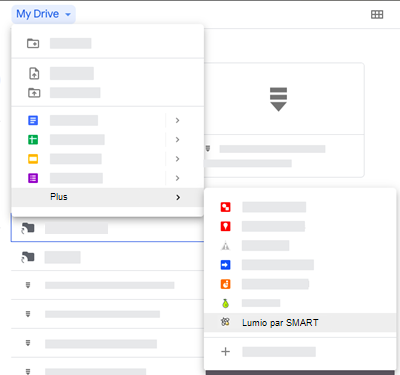
L'onglet Ma bibliothèque de Lumio s'ouvre.
Cliquez sur
 Nouveau.
Nouveau.Choisissez d'importer un fichier à partir de votre appareil ou de Google Drive, créez une activité rapide, un jeu ou une évaluation, ou ajoutez une activité prête à l'emploi contenant des questions et des tâches aux élèves.
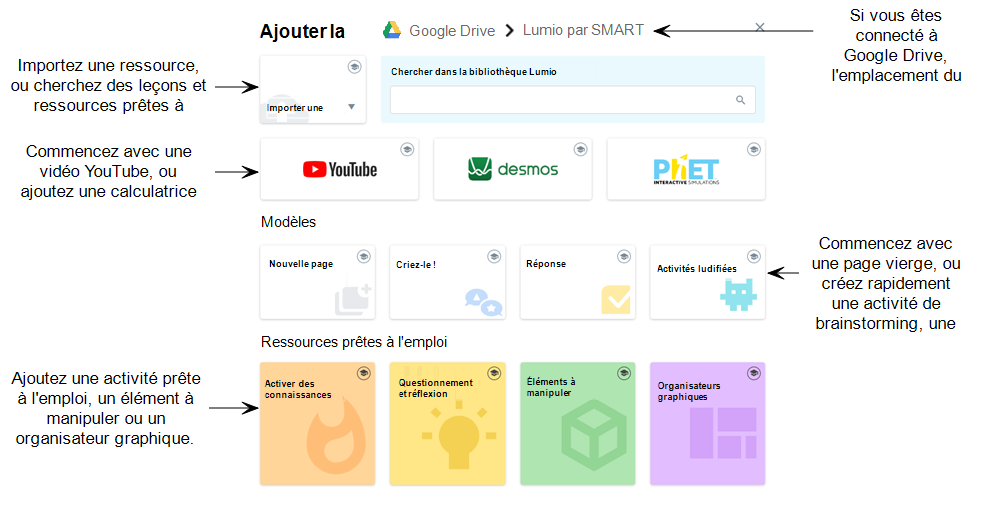
Naviguez jusqu'au fichier que vous voulez dans l'explorateur de fichiers de votre appareil ou dans Google Drive, et sélectionnez-le.
Conseil
Assistance Lumio pour fichiers SMART Notebook, Adobe® PDF et Microsoft PowerPoint. Elle prend également en charge les Google Slides, Docs et Sheets quand l'intégration à Google est activée.
OU
Suivez les étapes pour créer ou ajouter une nouvelle activité.
Une fois le fichier téléchargé ou créé, il s'ouvre dans un nouvel onglet du mode Modification de Lumio.
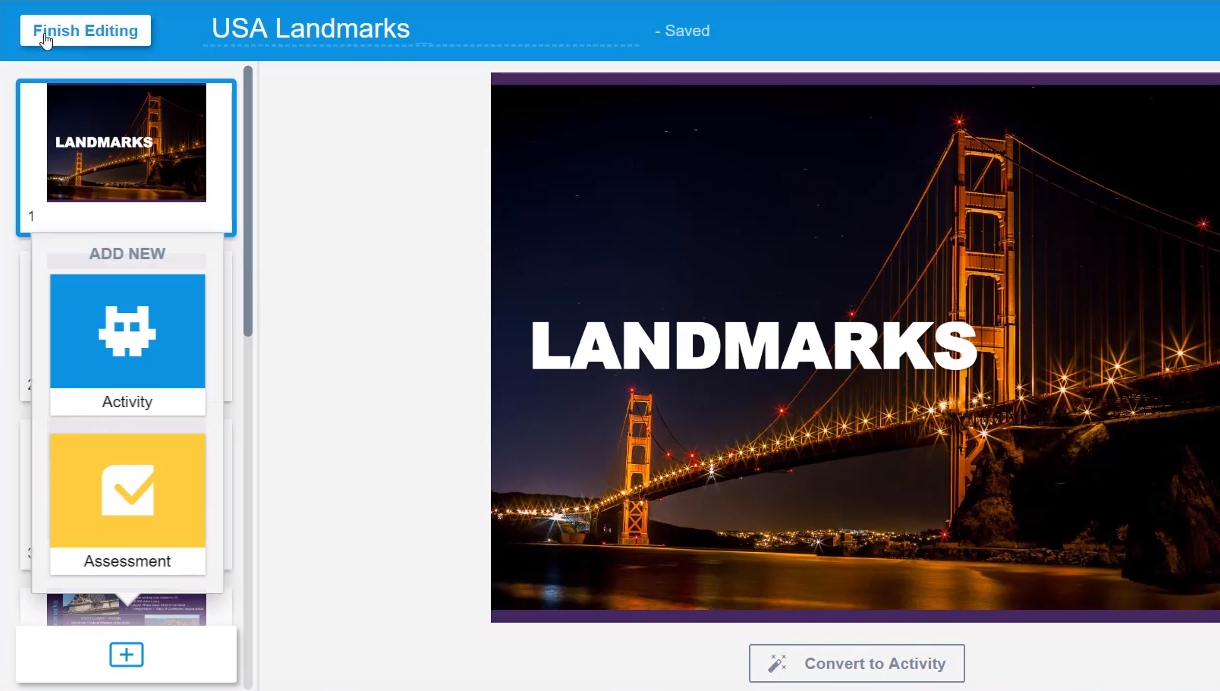
Le fichier est enregistré dès que vous l'ouvrez. Vous pouvez fermer l'onglet du fichier pour retourner à Google Drive, où les leçons
.slsapparaissent maintenant aux côtés de vos autres fichiers. Consultez le dossierMy Drivepar défaut, ou sous "Récents" si vous avez du mal à trouver le nouveau fichier Lumio dans votre Google Drive.Lumio
Conseil
Vous pouvez aussi créer des fichiers à partir de Lumio en cliquant sur  Nouveau. En savoir plus concernant les ajouts de fichiers à partir de Lumio, notamment importer des ressources, ajouter des vidéos, créer des activités interactives, utiliser des activités prêtes à l'emploi, etc.
Nouveau. En savoir plus concernant les ajouts de fichiers à partir de Lumio, notamment importer des ressources, ajouter des vidéos, créer des activités interactives, utiliser des activités prêtes à l'emploi, etc.
Avant de commencer à utiliser Lumio dans Google Drive, vous devez faire de Lumio le programme par défaut pour ouvrir les fichiers Lumio. Si vous n'effectuez pas ce paramétrage par défaut, le fait de double-cliquer sur un fichier Lumio ouvrira un aperçu des leçons avec l'option « Ouvrir avec » Lumio.
Pour paramétrer Lumio en tant que programme par défaut pour les fichiers Lumio dans Google Drive
Dans votre Google Drive, cliquez sur
(dans le coin supérieur droit de votre écran).
Sélectionnez Paramètres.
Sélectionnez Gérer les applications.
Faites défiler la page jusqu'à Lumio et sélectionnez Utiliser par défaut.
Pour ouvrir une leçon Lumio à partir de Google Drive
Cliquez avec le bouton droit sur la leçon dans Google Drive et sélectionnez Ouvrir avec > Lumio.
OU
Si Lumio est paramétré en tant que programme par défaut, double-cliquez sur les leçons.
La leçon s'ouvre dans un nouvel onglet en mode Présentation.
Lumio s'ouvre dans un nouvel onglet, avec la leçon en mode Présentation.
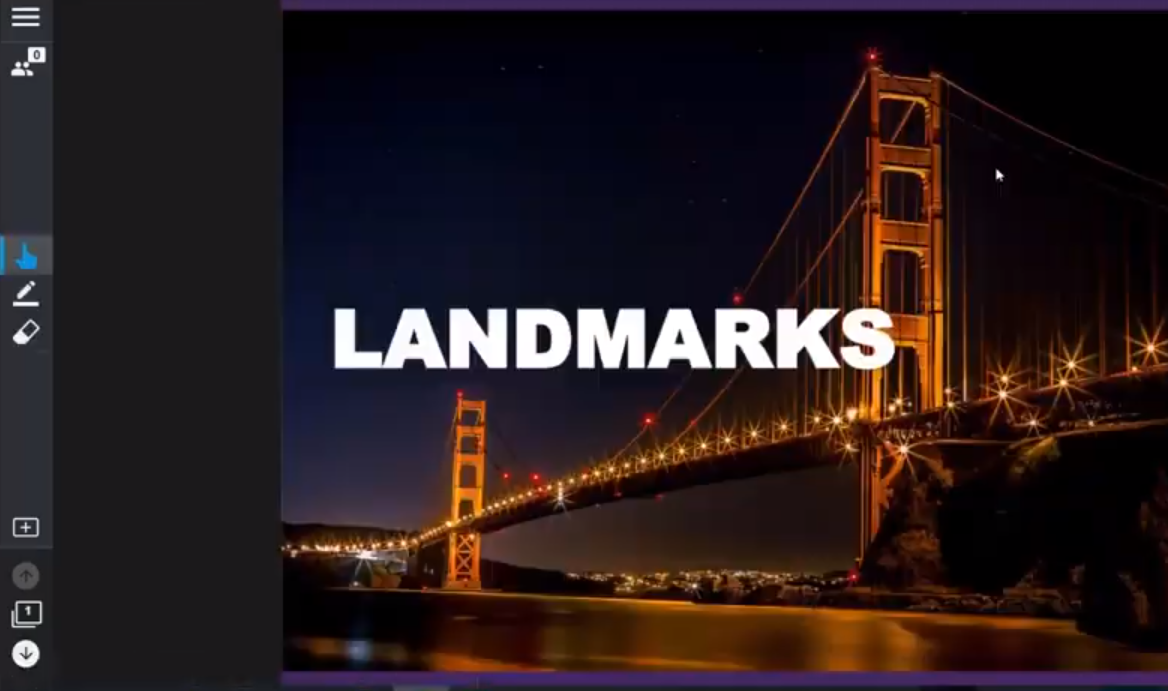
Une fois la leçon ouverte, vous pouvez accéder à des fonctions supplémentaires, comme la modification, par le biais du menu
 .
.Attention
Si un nouvel onglet ne s'ouvre pas quand vous double-cliquez sur le fichier, et qu'un aperçu Google Slides de ce fichier apparaît, Lumio n'a pas été paramétré en tant queprogramme par défaut pour ce type de fichier dans Google Drive.
Dans Google Drive, vous pouvez organiser vos leçons Lumio comme vous le souhaitez, en créant des dossiers pour différentes classes et matières.
Après que vous avez activé l'intégration Google, les nouveaux fichiers Lumio que vous créez apparaissent par défaut dans votre dossierMy Drive. Vous pouvez déplacer les fichiers Lumio vers un nouveau dossier ou un dossier existant de Google Drive.
Si vous préférez organiser les dossiers de Lumio au lieu de les organiser dans Google Drive, vous pouvez créer des dossiers dans Lumio et y déplacer les fichiers.